مواد جي جدول

Stellar Data Recovery Pro for Mac
Effectiveness: توهان شايد پنهنجي وڃايل ڊيٽا کي ٻيهر حاصل ڪري سگهو ٿا قيمت: $149 جي هڪ وقت جي فيس (يا $89.99 لاءِ 1-سال جو لائسنس) استعمال جي آسان: تفصيلي هدايتن سان صاف انٽرفيس سپورٽ: اي ميلز، لائيو چيٽ، فون ڪالز ذريعي دستيابتت
Stellar Data Recovery for Mac ھڪ ايپ آھي جنھن لاءِ ٺاھيو ويو آھي جڏھن توھان پنھنجي فليش ڊرائيو يا ميڪ مشين مان فائلن کي ڊليٽ ڪيو يا گم ڪيو، ۽ توھان وٽ بيڪ اپ نه ھو. منهنجي ٽيسٽ دوران، ايپ ڪاميابيءَ سان انهن سڀني تصويرن کي ڳولي لڌو، جن کي مون 32GB ليڪسار ڊرائيو (منظر 1) مان ختم ڪيو هو، ۽ ان کي منهنجي اندروني ميڪ هارڊ ڊرائيو (منظر 2) مان ڪيتريون ئي وصولي لائق فائلون پڻ مليون آهن.
تنهنڪري، مان سمجهان ٿو ته اهو هڪ طاقتور ميڪ ڊيٽا بچاءُ وارو سافٽ ويئر آهي جيڪو ڪم ڪرڻ لاءِ ڪم ڪري ٿو جيڪو اهو پيش ڪرڻو آهي. پر اهو مڪمل ناهي، جيئن مون ڏٺو آهي ته ڊسڪ اسڪيننگ جو عمل تمام گهڻو وقت وٺندڙ هوندو آهي، خاص طور تي جيڪڏهن توهان جي Mac وٽ هڪ وڏو حجم آهي (اڪثر صارف ڪندا آهن). انهي سان گڏ، ڊيٽا جي بحالي جي فطرت جي ڪري، اهو ممڪن آهي ته توهان پنهنجي گم ٿيل ڊيٽا کي ٻيهر حاصل ڪرڻ جي قابل نه هوندا جيستائين توهان انهن فائلن جي اوور رائٽ ٿيڻ کان اڳ جلدي ڪم نه ڪيو.
نوٽ ڪريو ته هڪ دفعو توهان کي پنهنجي Mac مان غائب فائلون ڳوليندا. يا هڪ خارجي ڊرائيو، روڪيو جيڪو توهان ڪري رهيا آهيو (نئين ڊيٽا پيدا ڪرڻ کان بچڻ لاءِ جيڪو شايد توهان جي پراڻي فائلن کي اوور رائٽ ڪري سگهي)، پوءِ اسٽيلر ميڪ ڊيٽا وصولي کي هڪ ڪوشش ڏيو. يقينا، اهو صرف تڏهن ڪريو جڏهن توهان وٽ استعمال ڪرڻ لاءِ بيڪ اپ نه هجي.
مان ڇا پسند ڪريان :ٽپڻي: جيڪڏهن توهان هڪ Mac ورهاڱي کي فارميٽ ڪيو، چونڊيو "ڊيٽا واپس آڻيو"؛ جيڪڏهن توهان جي ميڪ پارٽيشنن مان هڪ خراب ٿي وئي آهي يا گم ٿي وئي آهي، "خام وصولي" کي چونڊيو. جيئن ته منهنجي ميڪ ۾ 450GB جي گنجائش سان صرف هڪ ورهاڱي آهي، ان کي صرف 30٪ ختم ڪرڻ لاء اسٽيلر ڊيٽا جي بحالي جي باري ۾ هڪ ڪلاڪ ورتو (ڏسو ترقي واري بار). مون اندازو لڳايو ته پوري اسڪيننگ کي مڪمل ڪرڻ ۾ ٽن ڪلاڪن کان وڌيڪ وقت لڳندو.

قدم 4 : جيئن ته اهو اڳ ۾ ئي 3.39GB ڊيٽا مليو آهي، مون فيصلو ڪيو ته حاصل ڪرڻ لاءِ اسڪين کي روڪڻ جو. هڪ خيال آهي ته اهي فائلون ڪهڙيون نظر اچن ٿيون.
- گرافڪس ۽ amp; ڦوٽو s : سڀ مليل شيون ڇهن مختلف فولڊرن ۾ ورهايون ويون فائلن جي قسمن جي بنياد تي، يعني PNG، Adobe Photoshop، TIFF، JPEG، GIF، BMP... سڀ اڳ ۾ ڏسي سگهجن ٿا.

- دستاويز : ٽن فولڊرن ۾ ايڊوب PDF، MS Word، MS Excel شامل آهن. منهنجي تعجب ۾، مان انهن دستاويزن ۾ جزوي مواد جو ڏيک پڻ ڪري سگهان ٿو. بونس!

- ايپليڪيشنون : اي ميلون جيڪي مون کي دلچسپي وٺن ٿيون، جيئن مون ڪجهه کي حذف ڪيو ايپل ميل ايپ مان. انهن کان علاوه، پروگرام کي ايپليڪيشن فائلن جي هڪ فهرست پڻ ملي جنهن ۾ Adobe Illustrator، iCalendar، وغيره شامل آهن.

- آڊيو : اهي اڪثر گيت هئا 'd AIFF, OGG, MP3 فارميٽ ۾ ڊهي ويو.
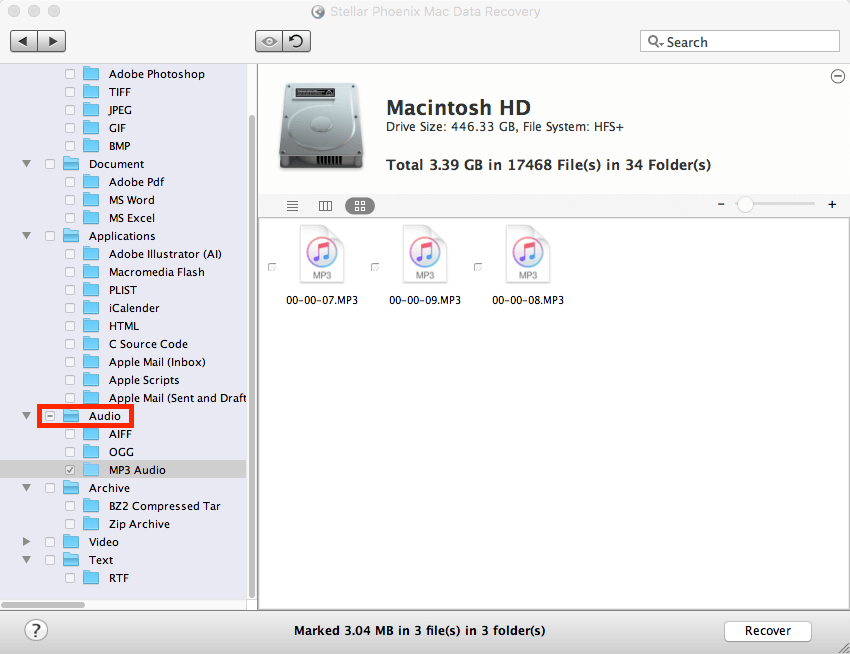
- آرڪائيوز : BZ2 ڪمپريسڊ ٽار ۽ زپ آرڪائيوز مليا.

- وڊيو : اهو مليو ڪجهه .MP4 ۽ .M4V فائلون. ٻيوتعجب، مان وڊيوز پڻ پيش ڪري سگهان ٿو. ھڪڙي تي ڊبل ڪلڪ ڪريو، ۽ اھو خودڪار طور تي QuickTime ايپ ذريعي ادا ڪيو.

- متن 6>: ڪيتريون ئي RTF فائلون. انهن جو پڻ پريويو ڪري سگهجي ٿو.
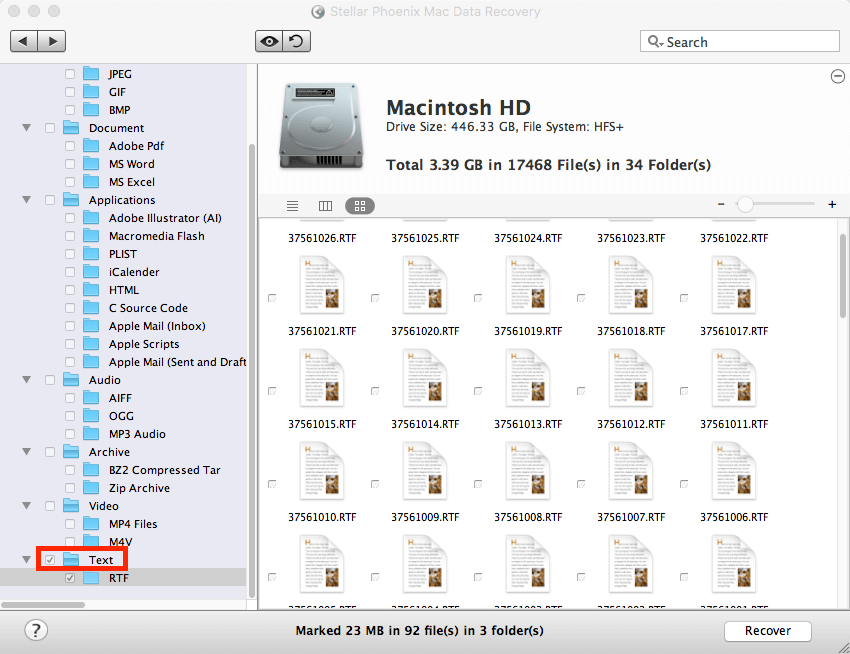
منهنجو ذاتي خيال : ميڪ لاءِ اسٽيلر ڊيٽا ريڪوري منهنجي ميڪ مان ڊليٽ ٿيل ڪيترن ئي قسمن جي فائلن کي سڃاڻڻ ۾ تمام سٺو ڪم ڪيو. انهن ۾ تصويرون، وڊيوز، آڊيو، دستاويزن، ايپس وغيره جا قسم شامل آهن جن سان آئون تقريبن روزانو معاملو ڪندو آهيان. ان سلسلي ۾، مان سمجهان ٿو ته اهو تمام طاقتور آهي. ٻيو فائدو اهو آهي ته سافٽ ويئر مون کي انهن فائلن ۾ مواد جو جائزو وٺڻ جي اجازت ڏئي ٿو. هي خصوصيت مون کي وقت بچائيندو آهي اهو اندازو لڳائڻ ته ڇا اهي فائلون آهن جيڪي مون اصل ۾ ڊليٽ ڪيون آهن. ھڪڙي شيء جيڪا مان بلڪل مطمئن نه آھيان اسڪيننگ عمل آھي، جيڪو تمام گھڻو وقت وارو آھي. پر هڪ ٻي خصوصيت جنهن جي مان تعريف ڪريان ٿو اها آهي ”ريزيوم ريڪوري“، جيڪا ٺهيل آهي اسڪين نتيجن کي بچائڻ لاءِ جيڪڏهن توهان پارٽ وي ذريعي آهيو، پوءِ اهو عمل ٻيهر شروع ڪريو جڏهن اهو توهان لاءِ آسان هجي. وڌيڪ تفصيل لاءِ هيٺ ڏنل منظر 3 ڏسو.
منظر 3: ٻيهر شروع ڪريو بحالي
قدم 1 : مون پوئتي بٽڻ تي ڪلڪ ڪيو. هڪ نئين ونڊو پاپ اپ مون کان پڇيو ته ڇا مان اسڪين معلومات محفوظ ڪرڻ چاهيان ٿو. ها چونڊڻ کان پوء، اهو مون کي هدايت ڪئي ته هڪ منزل چونڊڻ لاء اسڪيننگ جي عمل کي بچائڻ لاء. نوٽ: هتي اهو ڏيکاري ٿو “ڪل 3.39 GB ۾ 17468 فائلن ۾ 34 فولڊر.”

قدم 2 : مان پوءِ واپس مين اسڪرين ڏانهن ويو ۽ چونڊيو ”ٻيهر بحال ڪريو. ” اهو محفوظ ٿيل اسڪين نتيجن کي لوڊ ڪيوجاري رکو.
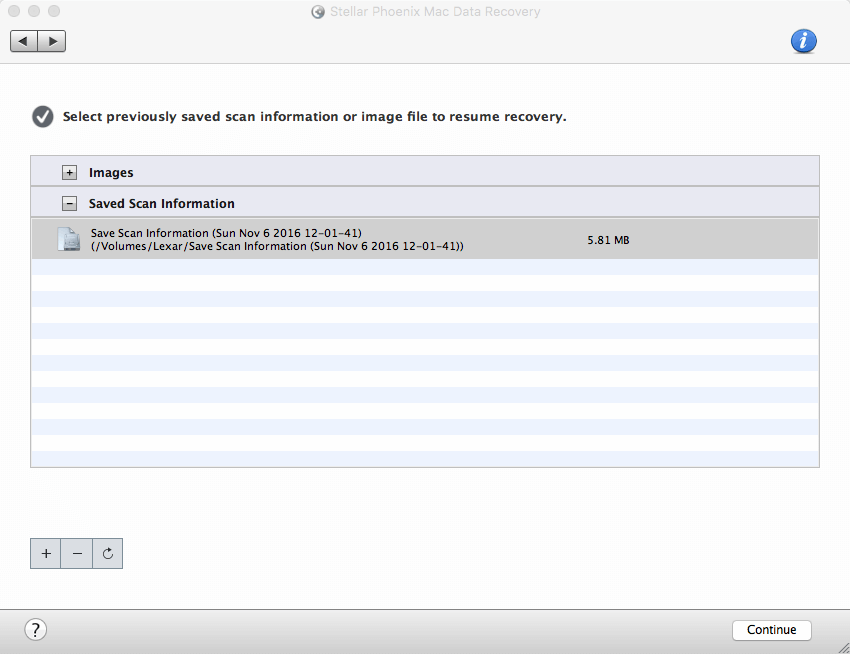
قدم 3 : جلد ئي، "اسڪين مڪمل ٿيو!" پيغام ظاهر ٿيو. بهرحال، اهو صرف 1.61 GB ڊيٽا لوڊ ڪيو. ياد رکو شروعات ۾ اهو ڏيکاريو 3.39 GB؟ يقينن نتيجن جا ڪجهه حصا غائب هئا.

منهنجو ذاتي خيال : اهو ڏسي سٺو لڳو ته اسٽيلر هن ريزيوم ريڪوري ميڪانيزم کي پيش ڪري رهيو آهي تنهنڪري اسان جڏهن چاهيون ميڪ ڊرائيو کي اسڪين ڪري سگهون ٿا. جيئن مون چيو، جيڪڏهن توهان جي Mac وٽ وڏي سائيز جي ورهاڱي آهي، اسڪيننگ جي عمل ۾ وقت لڳندو آهي. اهو بورنگ آهي صرف پروگرام جي پوري اسڪين کي ختم ڪرڻ جو انتظار ڪرڻ، خاص طور تي وڏي ڊرائيو تي. تنهن ڪري، ٻيهر شروع ڪرڻ جي بحالي واري خاصيت تمام مفيد آهي. بهرحال، منهنجي ٽيسٽ دوران، ريزيوم ريڪوري اڳئين اسڪين جي نتيجن مان سڀني نتيجن کي ڍڪي نه ڇڏيو. اهو صرف واپس آيو “ڪل 1.61 GB ۾ 17468 فائلن ۾ 34 فولڊر”، جڏهن ته اڳي اهو هو “ڪل 3.39 GB ۾ 17468 فائلن ۾ 34 فولڊر”. 1.78 GB ڊيٽا ڪٿي غائب هئي؟ مون کي حيران ٿيڻو پوندو.
ايپ جون حدون
سڀ کان پهريان، ميڪ فائل وصولي سافٽ ويئر آفاقي ناهي. اهو فائلن کي بحال نٿو ڪري سگهي جيڪي مٿي لکيو ويو آهي. مثال طور، جيڪڏهن توهان هڪ ڊجيٽل ڪئميرا مان فائلون ڊاهي ڇڏيون ۽ نئين تصويرن کي محفوظ ڪرڻ لاءِ ساڳيو ميموري ڪارڊ استعمال جاري رکيو، توهان جي شروعاتي فائلن تي قبضو ڪيل اسٽوريج جي جاءِ اوور رائٽ ٿي سگهي ٿي. جيڪڏهن ائين ٿئي ٿو، اهو ناممڪن آهي ٽئين پارٽي ڊيٽا وصولي سافٽ ويئر ڪنهن به ڊيٽا کي ٻيهر حاصل ڪرڻ لاء. تنهن ڪري، توهان کي جيترو جلدي ممڪن ٿي سگهي ڪم ڪرڻو پوندو ته جيئن امڪانن کي وڌايو وڃيبحالي.
هڪ ٻيو منظر جيڪو اسٽيلر ڊيٽا وصولي سافٽ ويئر شايد مدد نه ڪندو اهو آهي: جيڪڏهن توهان جو Mac استعمال ڪري رهيو آهي TRIM-enabled SSD (Solid State Drive)، ڊليٽ ٿيل فائلن کي ٻيهر حاصل ڪرڻ جا موقعا سلم کان سواءِ آهن. اهو فرق آهي ته ڪيئن TRIM-فعال SSDs ۽ روايتي HDDs فائلن کي منظم ڪن ٿا. سادي لفظن ۾، عام طريقن کي استعمال ڪندي فائل کي حذف ڪرڻ جهڙوڪ ٽريش کي خالي ڪرڻ جي نتيجي ۾ TRIM حڪم موڪليو ويندو، ۽ هڪ سولڊ اسٽيٽ ڊرائيو آخرڪار ڊيٽا کي سٺي لاء هٽائي ڇڏيندو. انهيء ڪري، ڪنهن به وصولي سافٽ ويئر لاء گم ٿيل ڊيٽا کي اسڪين ڪرڻ ۽ گڏ ڪرڻ تمام ڏکيو آهي. اهو ئي سبب آهي ته جڏهن توهان Mac تي فائلن کي مستقل طور تي حذف ڪرڻ جي ڪوشش ڪندا آهيو ته SSDs اهم آهن.
انهي سان گڏ، اسٽيلر ميڪنٽوش ڊيٽا وصولي iOS يا Android آپريٽنگ سسٽم پاران فعال ڪيل اسٽوريج ميڊيا مان ڊيٽا وصولي کي سپورٽ نٿو ڪري. اهو صرف HFS+، FAT، NTFS تي ٻڌل اسٽوريج ڊوائيسز کي سپورٽ ڪري ٿو. ان جو مطلب آهي ته توهان ان کي استعمال نٿا ڪري سگهو iPhones، iPads، يا Android ڊوائيسز کان ڊيٽا حاصل ڪرڻ لاء. ان جي بدران، توهان کي شايد ٽئين پارٽي ائپس استعمال ڪرڻي پونديون جهڙوڪ PhoneRescue جن جو مون اڳ ۾ جائزو ورتو.
ڇا اسٽيلر ڊيٽا وصولي ميڪ لاءِ لائق آهي؟
سافٽ ويئر هڪ Lexar USB ڊرائيو تي منهنجي سڀني ڊليٽ ٿيل تصويرن کي ٻيهر حاصل ڪرڻ ۾ ڪامياب ٿي ويو ۽ منهنجي اندروني Macintosh HD تي ٻيهر حاصل ڪرڻ واري شين جي هڪ وڏي قسم ملي. پر اهو مڪمل ناهي، جيئن مون مٿي اشارو ڪيو. $149 تي قيمت، اهو يقيناً سستو ناهي، پر جيڪڏهن توهان غلطيءَ سان پنهنجي Mac تي هڪ اهم فائل هٽائي ڇڏيو آهي يا هڪ قيمتي تصويرتوهان جي ڪئميرا مان، توهان کي خبر آهي ته ڪا شيءِ انمول آهي.
انهي سان گڏ، ان قيمت کي نه وساريو جيڪو ڊيٽا جي نقصان جو سبب بڻجي ٿو — منهنجو مطلب آهي، پريشاني، خوف، وغيره. ان سلسلي ۾، ڊيٽا هجڻ سٺو آهي اسٽيلر وانگر بچاءُ واري ايپ جيڪا گهٽ ۾ گهٽ توهان کي ڪجهه اميد ڏئي سگهي ٿي، جيتوڻيڪ اها 100٪ ضمانت نه آهي.
پيشہ ورانہ ڊيٽا وصولي جي خدمتن جي مقابلي ۾ جيڪا توهان جي خرچ ڪري سگهي ٿي چند سئو يا هزار ڊالر، اسٽيلر ميڪ ڊيٽا وصولي ايپ ناهي بلڪل قيمتي ناهي. اهو نه وساريو ته ايپ هڪ مفت آزمائش پيش ڪري ٿي جنهن مان توهان فائدو وٺي سگهو ٿا. اهو توهان جي ڊرائيو کي اسڪين ڪندو، مليل شين جو ڏيک ڏيندو، ۽ چيڪ ڪندو ته ڇا توهان جون گم ٿيل فائلون اڃا تائين بحال ٿي سگهن ٿيون.
تنهنڪري، مان سمجهان ٿو ته پروگرام ان جي لائق آهي. هڪ دفعو ٻيهر، پڪ ڪريو ته توهان پهرين ڪوشش لاءِ ڊيمو ورزن ڊائون لوڊ ڪيو. صرف لائسنس خريد ڪرڻ تي غور ڪريو جڏهن توهان کي پڪ آهي ته توهان جو ڊيٽا واپس وٺڻ لائق آهي.
نتيجو
اسان ڊجيٽل دور ۾ رهون ٿا؛ ڪڏهن ڪڏهن اسان جي ڊوائيسن مان فائلن کي ڪجهه ڪلڪن يا ٽيپ سان اتفاقي طور تي حذف ڪرڻ آسان آهي. ۽ هڪ دفعو اهو قيمتي ڊيٽا ختم ٿي ويو، اهو هڪ خوفناڪ خواب ٿي سگهي ٿو جيڪڏهن توهان وٽ ان جو بيڪ اپ نه آهي.
خوش قسمتي سان، هڪ Mac ايپ جهڙوڪ Stellar Data Recovery for Mac شايد توهان جي مدد ڪري سگهي ٿي. وڃايل معلومات واپس حاصل ڪريو - جيستائين توھان مناسب احتياط ڪريو ۽ جلدي عمل ڪريو. سافٽ ويئر مڪمل نه آهي. مون کي منهنجي ٽيسٽ دوران ڪجهه ڪيڙا مليا؛ اسڪيننگ جو عمل ڊگهو ٿيندو آهي جيڪڏهن توهان جي Mac وٽ وڏي مقدار آهي. پر، سافٽ ويئر تائين رهندو آهياهو ڇا ڪرڻ جو مقصد آهي - ڊيٽا کي واپس آڻڻ جيڪو توهان ختم ڪيو يا گم ٿي ويو مئل مان. پروگرام محفوظ آهي، استعمال ڪرڻ آسان آهي، ۽ پيش ڪري ٿو مفت فيچر-محدود ڊيمو. مان ايپ کي پنهنجي بچاءُ واري لسٽ ۾ شامل ڪرڻ ۾ خوش ٿيندس، صرف ان صورت ۾.
آخري شيءِ جيڪا مان توهان کي ياد ڏيارڻ چاهيان ٿي اها آهي ڊيٽا جي بيڪ اپ جي اهميت. اهو شايد پراڻي اسڪول جو آواز آهي، ۽ توهان شايد اهو هر وقت ٻڌو. پر اهو اڃا تائين ڊيٽا جي نقصان جي آفتن کي روڪڻ لاء سڀ کان وڌيڪ موثر ۽ موثر طريقو آهي. ان احساس جي باري ۾ سوچيو: "او نه، مون غلطي سان ڪجهه ختم ڪيو! ها ها، مون وٽ هڪ ڪاپي محفوظ آهي منهنجي خارجي هارڊ ڊرائيو تي...“ سو، توهان منهنجي ڳالهه سمجهو. بيڪ اپ هميشه بادشاهه هوندو آهي.
ميڪ لاءِ اسٽيلر ڊيٽا ريڪوري حاصل ڪريوپوءِ، ڇا توهان هن اسٽيلر ڊيٽا جي بحالي جو جائزو مددگار ثابت ڪيو؟ ھيٺ ڏنل تبصرو ڇڏي ڏيو.
اهو مختلف ڊيٽا جي نقصان جي منظرنامي سان ڊيل ڪرڻ لاء ڪيترن ئي وصولي موڊس پيش ڪري ٿو. ايپ وڏي تعداد ۾ فائل فارميٽ ۽ مختلف اسٽوريج ميڊيا کي سپورٽ ڪري ٿي. پريويو توهان کي اندازو لڳائڻ جي اجازت ڏئي ٿو ته ڇا فائلون وصولي لائق آهن يا نه. ”تصوير ٺاھيو“ خصوصيت مفيد ۽ آسان آھي.جيڪي مون کي پسند نه آھن : اسڪيننگ جو عمل ڪجھ وصولي طريقن ۾ وقت لڳڻ وارو آھي. "ٻيهر بحال ڪريو" خصوصيت بگي آهي (وڌيڪ تفصيل هيٺ ڏنل). اهو ٿورو قيمتي آهي.
4.4 Get Stellar Data Recovery for Macڇا توهان ڪڏهن اهو تجربو ڪيو آهي: توهان پنهنجي Mac ڪمپيوٽر تي ڪجهه فائلون ڳولي رهيا هئاسين، صرف اهو معلوم ڪرڻ لاءِ ته انهن کي ٽريش ڪيو ويو آهي، ۽ توهان حيران ڪيو ته ڇا انهن کي بحال ڪرڻ جو ڪو طريقو هو. قيمتي ڊيٽا وڃائڻ پريشان ٿي سگهي ٿو، ايستائين تباهه ڪندڙ خاص طور تي جڏهن توهان وٽ هٿ ۾ ٽائيم مشين بيڪ اپ نه آهي. خوشقسمتيءَ سان، ڊيٽا وصولي سافٽ ويئر موجود آهن جيڪي مدد ڪري سگھن ٿيون.
Stellar Data Recovery for Mac مارڪيٽ ۾ مشهور حلن مان هڪ آهي. هن جائزي ۾، مان توهان کي ڏيکاريندس ان جا فائدا ۽ نقصان، تنهنڪري توهان هڪ خيال حاصل ڪيو ته ايپ ڪوشش ڪرڻ جي قابل آهي يا نه. جيڪڏهن توهان ڪوشش ڪرڻ جو فيصلو ڪيو ٿا، ته هي مضمون توهان جي بحالي واري عمل ۾ رهنمائي ڪرڻ لاءِ هڪ سبق جي طور تي پڻ ڪم ڪري ٿو.
توهان اسٽيلر ڊيٽا بحالي سان ڇا ڪري سگهو ٿا؟
اڳوڻي ڄاڻايل اسٽيلر فينڪس ميڪنٽوش ڊيٽا ريڪوري جي طور تي، اهو هڪ ميڪ ايپليڪيشن آهي جنهن کي ميڪ هارڊ ڊرائيو، سي ڊي/ ڊي وي ڊي ڊسڪس، يا مان ڊهي يا گم ٿيل فائلن کي ٻيهر حاصل ڪرڻ لاءِ ٺاهيو ويو آهي.هڪ ڊجيٽل ڊوائيس ۾ هٽائڻ واري ڊسڪ/ڪارڊ.
اسٽيلر دعويٰ ڪري ٿو ته اهو سڀني ميڪ ماڊلز مان گم ٿيل ڊيٽا کي ٻيهر حاصل ڪرڻ جي قابل آهي بشمول iMac، MacBook Pro/Air، Mac Mini، ۽ Mac Pro. نئين ورزن ۾، اسٽيلر جو چوڻ آهي ته اها ٽائم مشين جي بيڪ اپ هارڊ ڊرائيو جي بحالي کي سپورٽ ڪري ٿي.
توهان مان جيڪي ماڻهو ڊيٽا واپس آڻڻ لاءِ نوان آهن، توهان کي شايد اهو ڄاڻڻ تي حيرت ٿيندي ته اهي فائلون جيڪي توهان ميڪ ڪمپيوٽر يا ڪنهن ٻاهرين مان حذف ڪندا آهيو. ڊرائيو بحال ٿي سگھي ٿو. اهو مسئلو ناهي ته ڇا توهان پنهنجي Mac ٽريش کي خالي ڪرڻ، فليش ڊرائيو فارميٽ ڪرڻ، يا ميموري ڪارڊ ڪرپشن جي ڪري ڊيٽا وڃائي ڇڏيو. گهڻو ڪري، اسٽوريج ۾ محفوظ ڪيل توهان جون فائلون اڃا تائين حاصل ڪري سگهجن ٿيون. جيڪو توهان کي گهربل آهي هڪ وصولي پروگرام جهڙوڪ ٽائم مشين يا ٽئين پارٽي بحالي سافٽ ويئر.
ڇا اسٽيلر ڊيٽا وصولي محفوظ آهي؟
ها، پروگرام 100٪ محفوظ آهي Mac تي هلائڻ لاء. Malwarebytes ڪنهن به خطرن يا بدسلوڪي فائلن جي رپورٽ نٿو ڪري جڏهن ايپ منهنجي MacBook پرو تي هلي رهي آهي. انهي سان گڏ، سافٽ ويئر هڪ اسٽينڊ اڪيلي ائپ آهي جيڪا ڪنهن به ٻئي بدسلوڪي ايپس يا پروسيس سان گڏ نه آهي.
ايپ پڻ محفوظ آهي، مطلب ته اهو توهان جي هارڊ ڊرائيو کي ڪو به نقصان نه پهچائيندو بغير آپريشن جي توهان انجام ڏيو. اهو ان ڪري جو Stellar Mac Data Recovery صرف پڙهڻ جا طريقا انجام ڏئي ٿي ان ڪري اهو توهان جي اسٽوريج ڊيوائس تي ڪا به اضافي ڊيٽا نه لکندو.
هڪ ٻيو سيڪيورٽي فيچر جيڪو مون کي اسٽيلر بابت پسند آهي اهو آهي: ايپ توهان کي تصوير ٺاهڻ جي اجازت ڏئي ٿي. اسٽوريج ميڊيا. اهومطلب ته توهان ڊسڪ جي تصوير کي اسڪين ڪري سگهو ٿا ڊيٽا بحال ڪرڻ جي صورت ۾ اصل ڊيوائس موجود نه هجي (مثال طور، جيڪڏهن توهان ڪنهن گراهڪ يا دوست کي ڊيٽا واپس آڻڻ ۾ مدد ڪري رهيا آهيو). اهو اسڪيننگ جي عمل کي تيز ڪندو جيڪڏهن توهان جي اسٽوريج ڊيوائس ۾ خراب شعبا آهن. توھان پروگرام ۾ "تصوير ٺاھيو" خصوصيت ذريعي ڪري سگھو ٿا. هيٺ ڏنل اسڪرين شاٽ ڏسو.
ڇا اسٽيلر ڊيٽا وصولي هڪ اسڪيم آهي؟
نه، اهو ناهي. سافٽ ويئر تيار ڪيو ويو آهي ۽ دستخط ڪيل آهي اسٽيلر انفارميشن ٽيڪنالاجي لميٽيڊ، هڪ جائز ڪمپني جيڪا ٻن ڏهاڪن کان ڪاروبار ڪري رهي آهي.
ڪمپني جو هيڊ ڪوارٽر انڊيا ۾ آهي ۽ ان جي آفيس آمريڪا ۾ آهي جنهن جي هڪ فزيڪل ايڊريس آهي : 48 Bridge St, Metuchen, NJ, USA Better Business Bureaus (BBB) جي پروفائيل موجب هتي.
ڇا اسٽيلر ڊيٽا وصولي Mac لاءِ مفت آهي؟ <2
نه، اهو ناهي. جيئن مون چيو، آزمائشي نسخو ڊائون لوڊ ڪرڻ ۽ ڪوشش ڪرڻ لاء مفت آهي. پر آخرڪار، توهان کي پنهنجي ڊليٽ ٿيل فائلن کي محفوظ ڪرڻ لاءِ مڪمل ورزن کي چالو ڪرڻ لاءِ هڪ لائسنس ڪوڊ حاصل ڪرڻ جي ضرورت پوندي.
Stellar Data Recovery کي ڪيئن چالو ڪجي؟
انھن لاءِ جيڪي سافٽ ويئر کي چالو ڪرڻ لاءِ ڪم ڪندڙ ڪوڊ ڳولي رھيا آھن، توھان کي مايوس ڪرڻ لاءِ معاف ڪجو ڇو ته مان ھتي ڪو به ڪي ڪوڊ شيئر نه ڪرڻ وارو آھيان ڇاڪاڻ ته اھو ڪاپي رائيٽ جي خلاف ورزي آھي.
اھڙي ائپ کي ھڪ ٽيم وٺڻ گھرجي انجنيئرن جا سوين ڪلاڪ گڏ ڪرڻ لاءِ. اهو چوري وانگر آهي جيڪڏهن توهان مفت ۾ حاصل ڪرڻ چاهيو ٿا. منهنجي صلاح توهان لاءِ آهيآزمائشي ورزن جو پورو فائدو. جيڪڏهن اهو اسڪين ڪرڻ کان پوءِ توهان جون گم ٿيل فائلون ڳولي لهي ٿو، اڳتي وڌو ۽ سافٽ ويئر خريد ڪريو.
ٿي سگهي ٿو اهي سائيٽون جيڪي دعويٰ ڪن ٿيون ته سافٽ ويئر رجسٽر ڪرڻ لاءِ فعال ڪوڊ پيش ڪن، مون کي شڪ آهي ته اهي واعدو پورو ڪندا. فليش اشتهارن سان ڀريل انهن سائيٽن کي براؤز ڪرڻ ۾ سٺي قسمت، جن کان مون کي هميشه نفرت آهي.
ٽائم مشين بمقابله اسٽيلر ڊيٽا ريڪوري
ٽائم مشين هڪ بلٽ ان يوٽيليٽي ورهايل آهي ايپل macOS تي ٻڌل ڪمپيوٽرن سان. سافٽ ويئر ٺهيل آهي ٻاهرين اسٽوريج ڊوائيس سان ڪم ڪرڻ لاءِ ميڪ مشين تي محفوظ ڪيل سڀني ڊيٽا کي بيڪ اپ ڪرڻ لاءِ. جڏهن ضروري هجي، اهو صارفين کي انفرادي فائلن يا پوري ميڪ سسٽم کي بحال ڪرڻ جي اجازت ڏئي ٿو. هي گائيڊ ڏسو ته ڪيئن ميڪ اپ کي ٽائم مشين استعمال ڪندي ٻاهرين ڊرائيو تي بيڪ اپ ڪجي.
ٽائيم مشين ٻين ٽئين پارٽي ميڪ ڊيٽا بچاءُ واري اوزار کان مختلف آهي ته اها صرف گم ٿيل ڊيٽا کي بحال ڪري سگهي ٿي جيستائين توهان وٽ بروقت بيڪ اپ نه هجي، جڏهن ته ٽئين پارٽي جا اوزار شايد توهان جي ڊيٽا کي هڪ کان سواء بحال ڪري سگھن ٿا. ٽئين پارٽي جي بحالي واري سافٽ ويئر توهان جي Mac هارڊ ڊرائيو (يا خارجي اسٽوريج) کي اسڪين ڪرڻ ۽ هڪ ڀيرو مليل ڊيٽا کي ٻيهر حاصل ڪرڻ لاءِ نفيس الگورتھم استعمال ڪري ٿي.
ٻيو فرق اهو آهي ته ٽائيم مشين صرف توهان جي اندروني Mac هارڊ ۾ محفوظ ڪيل ڊيٽا کي بيڪ اپ ۽ بحال ڪرڻ لاءِ ڪم ڪري ٿي. ڊرائيو، جڏهن ته ٽئين پارٽي ڊيٽا وصولي ائپس پڻ هڪ خارجي هارڊ ڊرائيو، ڪئميرا ميموري ڪارڊ، يو ايس بي فليش ڊرائيو وغيره کان وصولي جي حمايت ڪن ٿيون. مختصر ۾، ٽئين پارٽي وصولي سافٽ ويئر هڪ بيڪ اپ پلان آهي جڏهن توهان سيٽ اپ نه ڪيو آهي.ٽائيم مشين، يا اهو ٻين سببن جي ڪري توهان جي گهربل فائلن کي بحال ڪرڻ ۾ ناڪام ٿئي ٿي.
اسٽيلر ڊيٽا وصولي ميڪ لاءِ: تفصيلي جائزو & ٽيسٽ
ڊس ڪليمر: هيٺ ڏنل جائزو ان ڳالهه جو هڪ منصفانه عڪاسي آهي ته اسٽيلر ميڪ ڊيٽا ريڪوري ڪهڙي پيش ڪرڻ جي دعويٰ ڪري ٿي ۽ پروگرام استعمال ڪرڻ کان پوءِ مون حاصل ڪيل نتيجا. اهو سافٽ ويئر جي سرڪاري يا پيشه ورانه امتحان طور ڪم ڪرڻ جو ارادو ناهي. ڇاڪاڻ ته ميڪ لاءِ اسٽيلر ڊيٽا ريڪوري هڪ طاقتور ايپ آهي جنهن ۾ اصل ۾ ٿوريون ننڍيون خاصيتون شامل آهن، اهو غير حقيقي آهي اڃان تائين ناممڪن آهي مون لاءِ انهن سڀني خاصيتن کي جانچڻ جي لاءِ ڇاڪاڻ ته مان انهن ڊيٽا جي نقصان جي منظرنامي کي تيار ڪرڻ کان قاصر آهيان.
منهنجو ٽيسٽنگ اصول آهي: مان ڪوشش ڪريان ٿو ته عام ڊيٽا جي نقصان جي منظرنامي کي نقل ڪريان، يعني 32GB ليڪسار فليش ڊرائيو مان فوٽوز جي فهرست کي حذف ڪرڻ - اهڙي صورتحال وانگر جڏهن توهان غلطيءَ سان ڪجهه حذف ڪري ڇڏيا ڊجيٽل ڪئميرا مان تصويرون ۽ انهن کي واپس چاهيو. اهڙي طرح، مون پنهنجي ميڪ تي ٽريش کي خالي ڪيو، اميد ته اسٽيلر جي بحالي جي صلاحيتن کي اندروني Mac هارڊ ڊرائيو تي جانچڻ لاءِ.
ڊائون لوڊ ۽ انسٽال ڪريو
قدم 1 : ڊائون لوڊ ڪرڻ کان پوءِ توهان جي Mac ڏانهن ايپليڪيشن، ان کي ڇڪيو ايپليڪيشن فولڊر ڏانهن. سافٽ ويئر آئڪن تي ڊبل ڪلڪ ڪريو. توهان ڏسندا هڪ پيغام ونڊو پاپ اپ اجازت لاء پڇڻ. "اوپن" چونڊيو ۽ توهان کي صارف لاگ ان پاسورڊ داخل ڪرڻ لاءِ چيو ويندو.
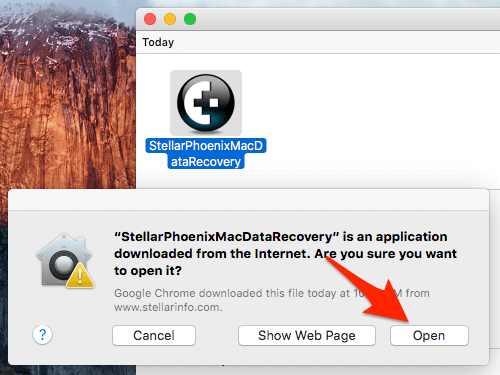
قدم 2: براؤز ڪريو ۽ لائسنس جو معاهدو پڙهو. جاري رکڻ لاءِ ”مان متفق آهيان“ تي ڪلڪ ڪريو. اسٽيلر ميڪ ڊيٽابحالي شروع ٿئي ٿي…
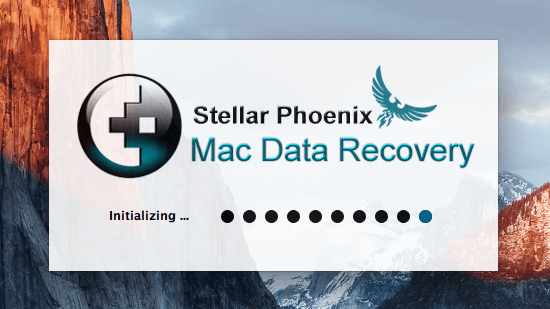
قدم 3: آخرڪار، پروگرام شروع ٿئي ٿو. ھتي آھي ڪيئن ان جو مکيه انٽرفيس نظر اچي ٿو.

Stellar Mac Data Recovery جو مکيه انٽرفيس
ڊيٽا ريڪوري سافٽ ويئر لاءِ ٻه مکيه صارف منظرنامو ميڪ جي اندروني ڊيٽا کي بحال ڪري رھيا آھن. ڊرائيو (HDD يا SSD)، ۽ خارجي ڊرائيو مان ڊيٽا واپس آڻڻ. مان ھتي آھيان پنھنجي Macintosh HD ۽ Lexar Flash Drive کي ٽيسٽنگ ميڊيا طور استعمال ڪرڻ لاءِ.
منھنجي Lexar ڊرائيو کي ڳنڍڻ کان پوءِ، اسٽيلر ڊسڪ کي فوري طور تي کاٻي پينل تي ڏيکاري ٿو، ان سان گڏ معلومات جھڙوڪ ڊسڪ جي مقدار ۽ فائل ڊسڪ ڊرائيو سان لاڳاپيل سسٽم.

منظر 1: خارجي اسٽوريج ميڊيا مان ڊيٽا واپس آڻڻ
تياري: مون پهريون ڀيرو 75 تصويرن کي پنهنجي Mac مان منهنجي Lexar USB ڊرائيو ڏانهن منتقل ڪيو ، پوء ان کي ڊسڪ مان ختم ڪيو. مان ڏسڻ چاهيان ٿو ته اسٽيلر ڊيٽا وصولي انهن کي ڳولي سگهندي.
قدم 1 : مون ليڪسار ڊرائيو کي اجاگر ڪيو. پروگرام مون کي اسڪيننگ جو طريقو چونڊڻ لاءِ چيو. جيئن توهان ڏسي سگهو ٿا، چار آپشن ڏنل آهن:
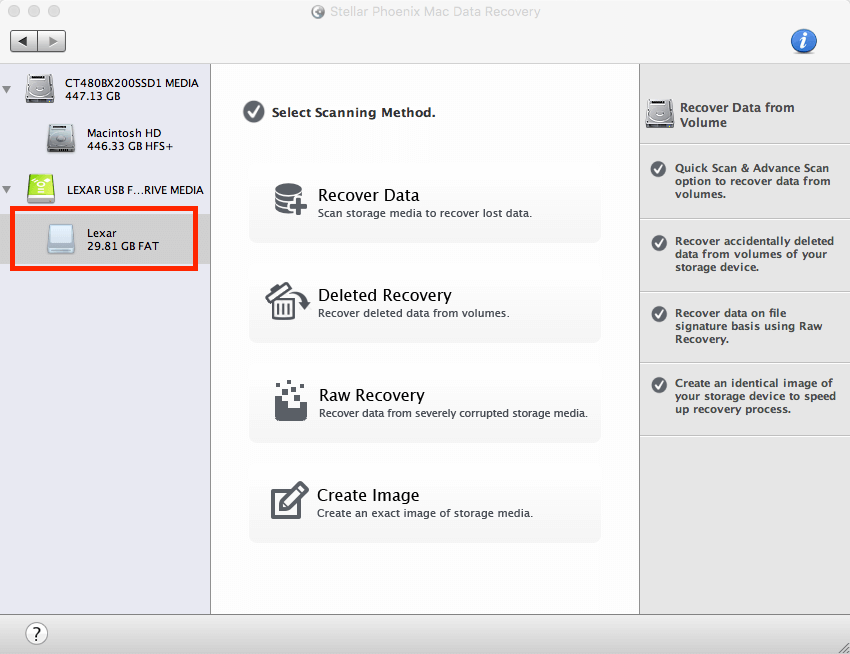
اسٽيلر ڊيٽا ريڪوري منهنجي ليڪسار ڊرائيو کي ڳولي ورتو، ۽ مون کي اسڪيننگ جو طريقو چونڊڻ لاءِ چيو.
- ڊيٽا بحال ڪريو: اسٽوريج ميڊيا کي اسڪين ڪرڻ لاءِ سٺو آهي گم ٿيل ڊيٽا کي ٻيهر حاصل ڪرڻ لاءِ - پر توهان کي خبر ناهي ته ڊيٽا ڪيئن گم ٿي وئي آهي.
- ڊليٽ ٿيل وصولي: غلطيءَ سان ڊليٽ ٿيل فائلن کي بحال ڪرڻ لاءِ سٺو جيئن فوٽوز، ميوزڪ، وڊيوز، آرڪائيوز ، دستاويز، وغيره هڪ اسٽوريج ميڊيا مان جيڪو اڃا ڪم ڪري رهيو آهيصحيح طور تي.
- Raw Recovery: سخت خراب ٿيل اسٽوريج ميڊيا مان ڊيٽا واپس آڻڻ لاءِ سٺو - مثال طور، جڏهن توهان جو ڪئميرا SD ڪارڊ خراب ٿئي ٿو يا خارجي هارڊ ڊرائيو حادثو ٿئي ٿو.
- تصوير ٺاهيو: هڪ ٺاهڻ لاءِ استعمال ڪيو ويو اسٽوريج ڊرائيو جي صحيح تصوير. اهو استعمال ڪري سگهجي ٿو جڏهن ڊوائيس اسڪيننگ جي عمل دوران دستياب نه هجي.
قدم 2 : مون منتخب ڪيو حذف ٿيل وصولي موڊ، پوءِ Quick Scan، ۽ دٻايو ”شروع جاري رکڻ لاءِ اسڪين“ بٽڻ. پرو ٽپ: توهان پڻ چونڊي سگهو ٿا ڊيپ اسڪين جيڪڏهن تڪڙي اسڪين توهان جي ڊهي تصويرون نه ڳولي. پر ياد رکو ته ڊيپ اسڪين کي مڪمل ٿيڻ ۾ وڌيڪ وقت لڳندو آهي.
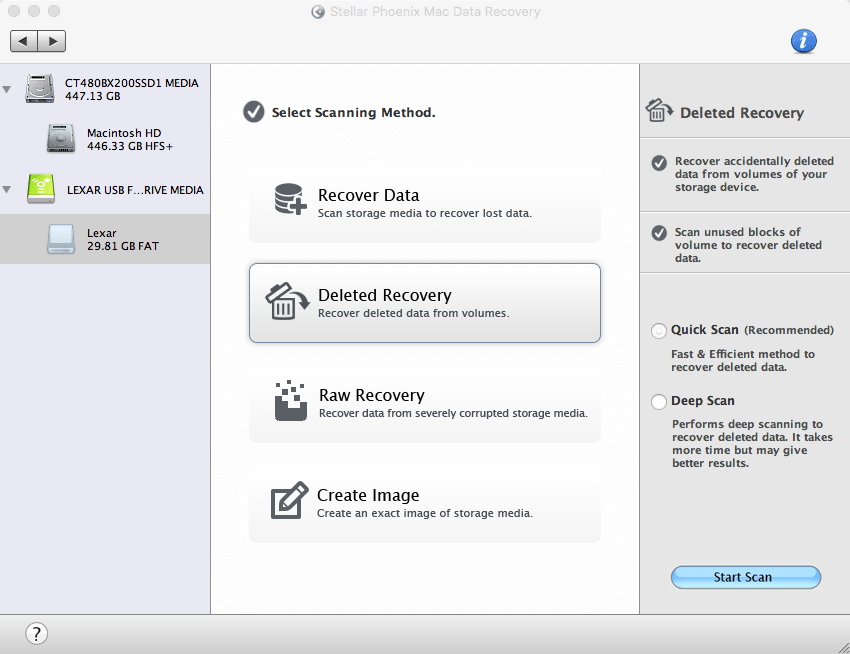
مون چونڊيو ”حذف ٿيل بحالي“ موڊ…
Step 3 : اسڪين... عمل تمام تيز هو. منهنجي 32GB ليڪسار ڊرائيو کي اسڪين ڪرڻ ۾ صرف 20 سيڪنڊن ۾ سافٽ ويئر لڳي - تمام ڪارائتو لڳي ٿو!

اسٽيلر ڊيٽا ريٽوري منهنجي 32GB ليڪسار ڊرائيو اسڪين ڪري رهي هئي…
قدم 4 : بوم…اسڪين مڪمل ٿيو! اهو چوي ٿو "ڪل 4.85 MB ۾ 75 فائلن ۾ 8 فولڊر." سٺو لڳندو آهي. پر انتظار ڪريو، ڇا واقعي اھي تصويرون آھن جيڪي مون ڊليٽ ڪيون آھن؟

قدم 5 : جيئن مون مٿي خلاصي ۾ چيو، ھڪڙي شيءِ مون کي ايپ بابت پسند آھي ان جي فائل پريويو صلاحيت آھي. چيڪ ڪرڻ لاءِ ته ڇا مليل شيون آهن جيڪي مون ڊهي ڇڏيون آهن، مون هر فائل کي ڊبل ڪلڪ ڪيو مواد جو ڏيک ڏيڻ لاءِ. ۽ ها، اهي سڀ اتي آهن.
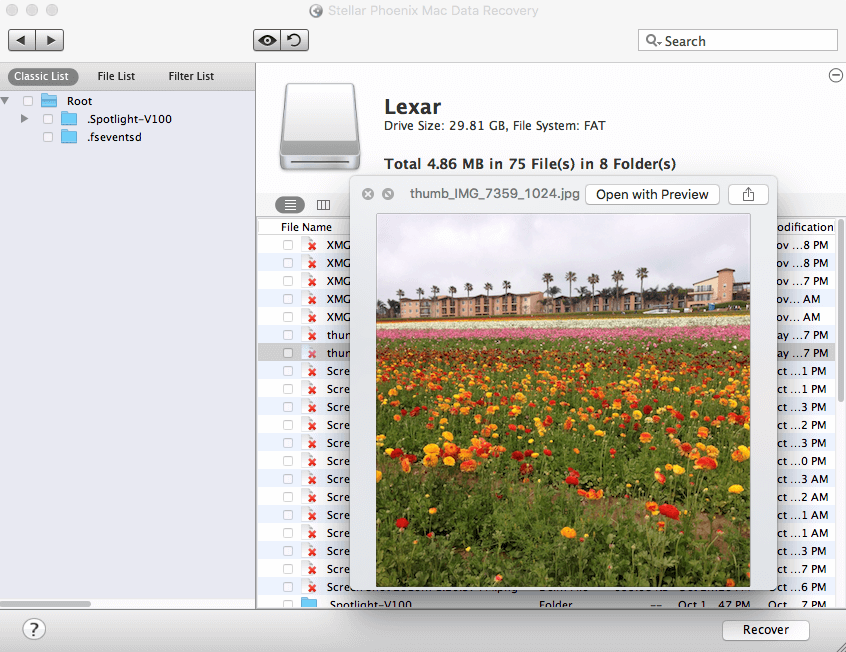
Stellar Mac Data Recovery مون کي ڊليٽ ڪيل سڀئي تصويرون مليون!
Step 6 : خير , you can preview theتصويرون، پر انهن کي محفوظ ڪرڻ لاءِ توهان کي رجسٽريشن چيڪ جي ضرورت پوندي. ان کي ڪيئن حاصل ڪرڻ لاء؟ توهان کي اسٽيلر آفيشل اسٽور تان خريد ڪرڻو پوندو، ۽ هڪ ڪنجي توهان جي اي ميل تي فوري طور تي پهچائي ويندي.
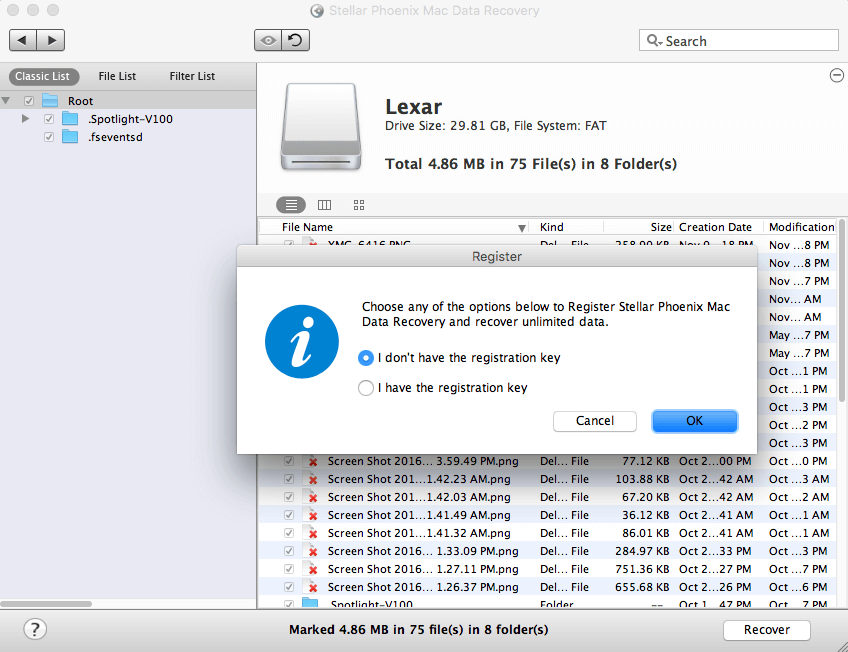
هتي آهي ڊيمو ورزن جي حد، اهو توهان کي ڊسڪ اسڪين ڪرڻ جي اجازت ڏئي ٿو پر نه. مليل فائلن کي محفوظ ڪريو.
منهنجو ذاتي خيال : ”ڊليٽ ٿيل ريڪوري“ موڊ تمام طاقتور آهي، ۽ اهو ڪاميابيءَ سان 32GB ليڪسار فليش ڊرائيو مان 75 تصويرن کي ڊليٽ ڪيو آهي. 100٪ وصولي جي شرح. اهڙيء طرح مان سمجهان ٿو ته هي پهريون وصولي موڊ آهي جيڪو توهان کي ڪوشش ڪرڻ گهرجي، جيڪڏهن توهان غلط طور تي ڪجهه فائلن کي ڊجيٽل ڪئميرا ڪارڊ، خارجي ڊرائيو، يا ٻين اسٽوريج ڊوائيسز تان هٽايو آهي. اسڪيننگ جو عمل تيزيءَ سان روشن ٿي رهيو آهي، ۽ بحاليءَ جا موقعا تمام وڏا آهن جيستائين توهان تڪڙو ڪم ڪندا.
منظر 2: اندروني ميڪ هارڊ ڊرائيو مان ڊيٽا واپس آڻڻ
اسٽيلر پنهنجي سرڪاري ويب سائيٽ تي دعويٰ ڪري ٿو ته ايپ 122 مختلف فائلن جي سڃاڻپ ڪرڻ جي قابل آهي. هيٺ ڏنل ٽيسٽ ۾، مان اهو ڄاڻڻ جي ڪوشش ڪري رهيو آهيان ته ڪهڙي قسم جون فائلون حاصل ڪري سگهن ٿيون جيڪي منهنجي Mac مان حاصل ڪري سگهن ٿيون (سائيڊ اسٽيٽ ڊرائيو هڪ واحد حجم 450 GB سائيز ۾). ان کان اڳ جو مان ائين ڪريان، مون مقصد تي ٽريش کي خالي ڪيو.
قدم 1 : شروع ڪرڻ لاءِ، مون سافٽ ويئر کوليو، پوءِ نمايان ڪيو Macintosh HD ان کي دريافت ڪيو.
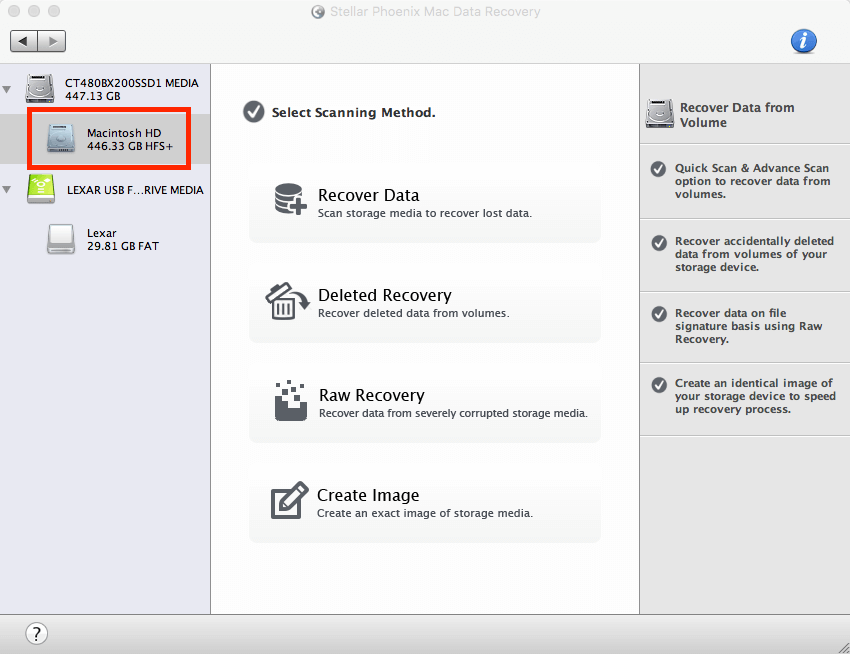
قدم 2 : اهو مون کي اسڪيننگ جو طريقو چونڊڻ لاءِ چيو. اتي چار آپشن آھن (جنھن کي مون منظرنامو 1 ۾ متعارف ڪرايو آھي). مون اڳتي وڌڻ لاءِ ”حذف ٿيل وصولي“ چونڊيو. پرو

